Stratégie de groupe : comment configurer Google Chrome par GPO ?
Sommaire
I. Présentation
Cet article évoque la configuration de Google Chrome à l'aide d'une stratégie de groupe (ADMX), afin d'uniformiser la configuration du navigateur sur les postes d'une entreprise. Cela correspond à ce que Google appelle Chrome Enterprise.
Il y a plusieurs façons de configurer Google Chrome de façon centralisée, notamment les stratégies de groupe Active Directory et Chrome Enterprise Core. Il s'agit d'une solution de gestion Cloud, accessible gratuitement, et qui permet de configurer facilement les navigateurs Google Chrome enregistrés (système de jetons).
Version originale de l'article : 2 juin 2020
II. Comment télécharger les fichiers ADMX de Google Chrome ?
Le téléchargement des modèles d'administration (ADMX) de Google Chrome n'est pas une opération compliquée. Néanmoins, il n'est pas forcément simple de trouver où ils sont cachés... Vous devez accéder au site Google Chrome Enterprise (https://chromeenterprise.google) pour les télécharger. En principe, si vous cliquez sur le lien ci-dessous, vous devriez directement arriver sur la fenêtre de téléchargement.

Suite à ce téléchargement, vous allez obtenir un fichier nommé "policy_templates.zip".
Si vous souhaitez définir une politique de mise à jour de Google Chrome par GPO, vous devez aussi télécharger les "Modèles de gestion des mises à jour" (partie de droite dans la fenêtre de téléchargement), en prenant la version ADMX (et non ADM).
III. Intégrer les ADMX Google Chrome à Active Directory
L'intégration des fichiers ADMX et ADML de Chrome s'effectue de manière classique via le magasin central (PolicyDefinitions) du dossier SYSVOL de votre infrastructure. Pensez à prendre les fichiers de langue en français et en anglais également, car il y a certains ADMX qui ne sont pas traduits, donc si vous ne prenez pas les fichiers anglais, il y aura une erreur lors du chargement de l'éditeur de GPO.
Les fichiers à copier sont situés sous "windows\admx" dans l'archive ZIP. Il faut donc copier les 2 fichiers ADMX, ainsi que les deux répertoires nommés "fr-FR" et "en-US".

Ces fichiers sont alors copiés vers le répertoire "C:\Windows\SYSVOL\sysvol\it-connect.local\Policies\PolicyDefinitions", sur un contrôleur de domaine. Les fichiers d'administration étant intégrés, il ne reste plus qu'à créer une GPO pour les utiliser.
Remarque : si vous avez téléchargé les modèles pour la gestion des mises à jour, vous devez répéter cette opération avec le contenu de l'archive ZIP nommée "googleupdateadmx.zip".
IV. Configurer Chrome par GPO
Mon objectif n'est pas de vous expliquer chacun des paramètres, car il y en a vraiment beaucoup... Nous retrouvons des paramètres ordinateur pour Chrome, qui sont plus destinés à permettre la configuration en profondeur du navigateur. Par exemple, la gestion du proxy ou encore de Google Update. Il y a également des paramètres pour les utilisateurs, et dans les deux cas, des paramètres forcés et d'autres que l'utilisateur peut modifier.
Les paramètres sont répartis dans plusieurs catégories situées ici :
- Configuration ordinateur ou Configuration utilisateur > Modèles d'administration > Google

Je tiens à vous faire remarquer qu'à chaque fois sous "Google", il y a deux dossiers (ou trois si vous avez mis en place les paramètres pour les mises à jour) :
- Google Chrome
- Google Chrome - Paramètres par défaut (les utilisateurs peuvent les contourner)
Par exemple, si vous forcez une page d'accueil, l'utilisateur peut très bien indiquer que sa page d'accueil correspond à "Nouvel onglet" et non à l'URL définie dans la GPO pour la page d'accueil, donc cela lui permet de contourner votre configuration. Il faudra penser à bien tester votre GPO après l'avoir créée pour positionner d'éventuels verrous supplémentaires dans Chrome.
➡ Configuration utilisateur > Stratégies > Modèles d'administration > Google > Google Chrome > Démarrage, page d'accueil et page Nouvel onglet > Configurer l'URL de la page d'accueil
Par exemple :
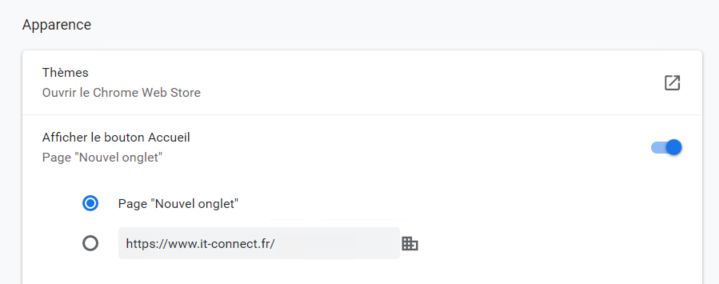
Sur la copie d'écran, vous remarquerez l'icône qui s'affiche à droite de l'URL d'IT-Connect. Il indique que ce paramètre est déployé par l'entreprise.
✅ Bloquer des sites
Même si cela ne remplace pas un système de filtrage au niveau du réseau, sachez que vous pouvez bloquer certains sites (jusqu'à 1000 URL) avec une GPO Google Chrome. Le paramètre en question se situe ici :
- Configuration ordinateur > Stratégies > Modèles d'administration > Google > Google Chrome > Bloquer l'accès à une liste d'URL
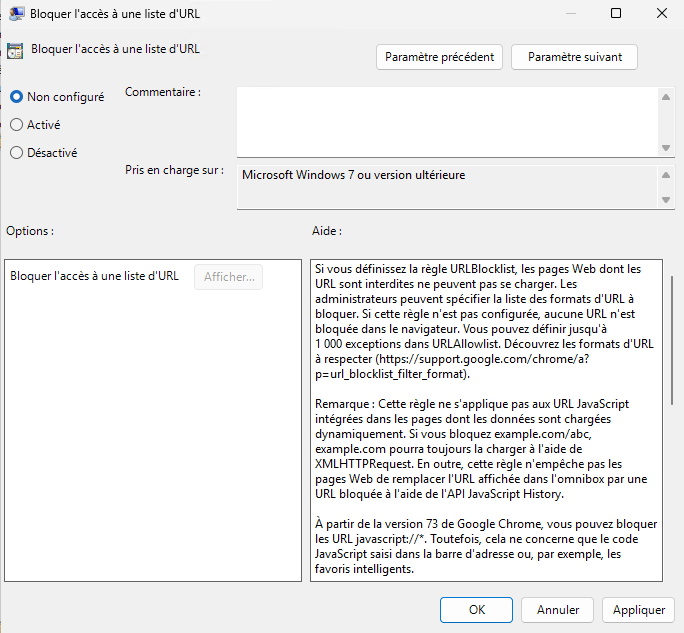
✅ La gestion des extensions
Vous avez la possibilité de définir une liste noire et une liste blanche des extensions interdites et autorisées, via les paramètres situés à l'emplacement suivant.
- Configuration ordinateur > Stratégies > Modèles d'administration > Google > Google Chrome > Extensions
✅ Le mode de compatibilité
Ces paramètres donnent la main également sur la gestion de la fonctionnalité Legacy Browser Support afin d'ouvrir les sites obsolètes avec un autre navigateur, notamment Internet Explorer. Cela revient au mode entreprise proposé par Microsoft de son côté avec Microsoft Edge. Bien entendu, vous pouvez déclarer une liste de sites à ouvrir via ce mode. Tous ces paramètres se situent ici :
- Configuration ordinateur > Stratégies > Modèles d'administration > Google > Google Chrome > Legacy Browser Support
✅ Désactiver le Gestionnaire de mots de passe
Vous pouvez également désactiver le Gestionnaire de mots de passe intégré à Google Chrome, pour éviter que vos utilisateurs enregistrent des informations dedans. C'est recommandé si vous utilisez une autre solution. Cette manipulation a été détaillée dans cet article :
✅ Déployer des favoris
Bien souvent, quand nous cherchons à configurer un navigateur web par GPO, c'est pour configurer des favoris. C'est notamment l'occasion de pousser le lien de votre intranet, d'un portail partenaire, etc... auprès de vos utilisateurs. Ce scénario a été détaillé dans cet article :
V. Conclusion
Maintenant, à vous d'explorer les paramètres proposés par Google et de configurer ceux qui correspondent à vos besoins. Il en existe plusieurs centaines, donc il faut prendre le temps de les explorer. Je vous encourage à désactiver les fonctionnalités inutiles ou que vous ne souhaitez pas que vos utilisateurs soient en mesure d'utiliser.
Si vous souhaitez explorer le domaine des stratégies de groupe, retrouvez notre cours complet sur le sujet :








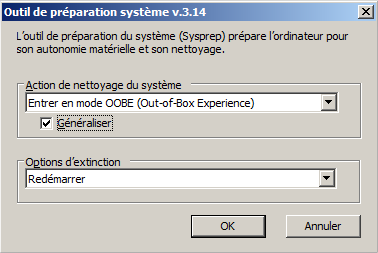


Bonjour,
Est ce qu’il serait possible selon vous d’intégrer dans l’update automatique de chrome, le chrome driver utilisable par microsoft excel qui permet à excel de « discuter » avec chrome en vba après avoir installé Selenium basic?
Bonjour,
j’ai bien copié les amdx et les adml aux bons endroits, en fr et en us mais quand j’ouvre l’éditeur de stratégie de groupe, je n’ai pas google dans le modèle d’administration
Kaney